jetson orin nano学习(torch+OpenCV+yolov5+)
一:入门第一件事:跟着商家教程配置哈哈
指令:nvidia-smi -h 帮助命令
sudo jtop --查看nvidia的gpu状态
Tip:教程下载的pytorth,cuda,cudnn版本不一定是你项目符合的,要提前想好
1.2 安装虚拟环境包(要安装minifoge3,因为nvdia设备架构不能按照conda和miniconda)
安装过程可以查看:
【nano系列】jetson nano 安装conda管理环境(三)_jetson 安装conda-CSDN博客
https://github.com/conda-forge/miniforge
二,部署一下yolov5练练手(tensor 加速版)
2.1涉及网站汇总:
1.pytorch安装
https://forums.developer.nvidia.com/t/pytorch-for-jetson/72048
2.部署过程
Jetson Nano部署YOLOv5与Tensorrtx加速——(自己走一遍全过程记录)_jetson nano yolov5-CSDN博客
3.
2.2安装pytorch和torchvision
#tip:安装时一定要明确自己的python版本和jetback版本,torch只有在nvdia官网下载才能适配。
(1)在2.1中第一个网站找到要下载的pytorch安装包,下载

(2)在其页面下方打开installsion查看下载的pytorch需要的torchvision对应版本
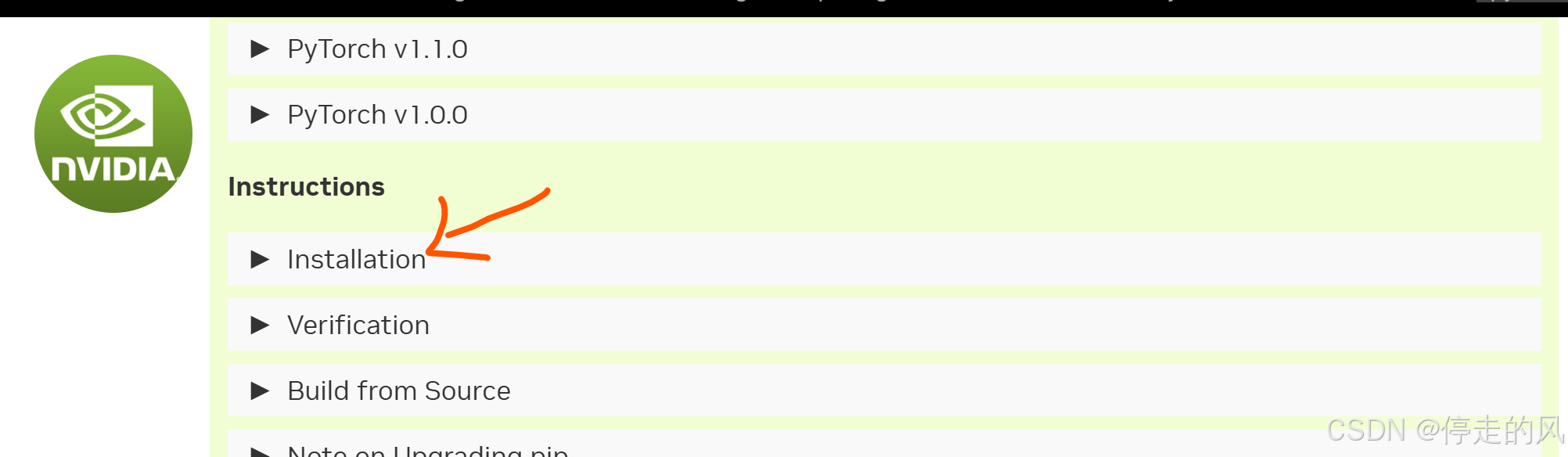
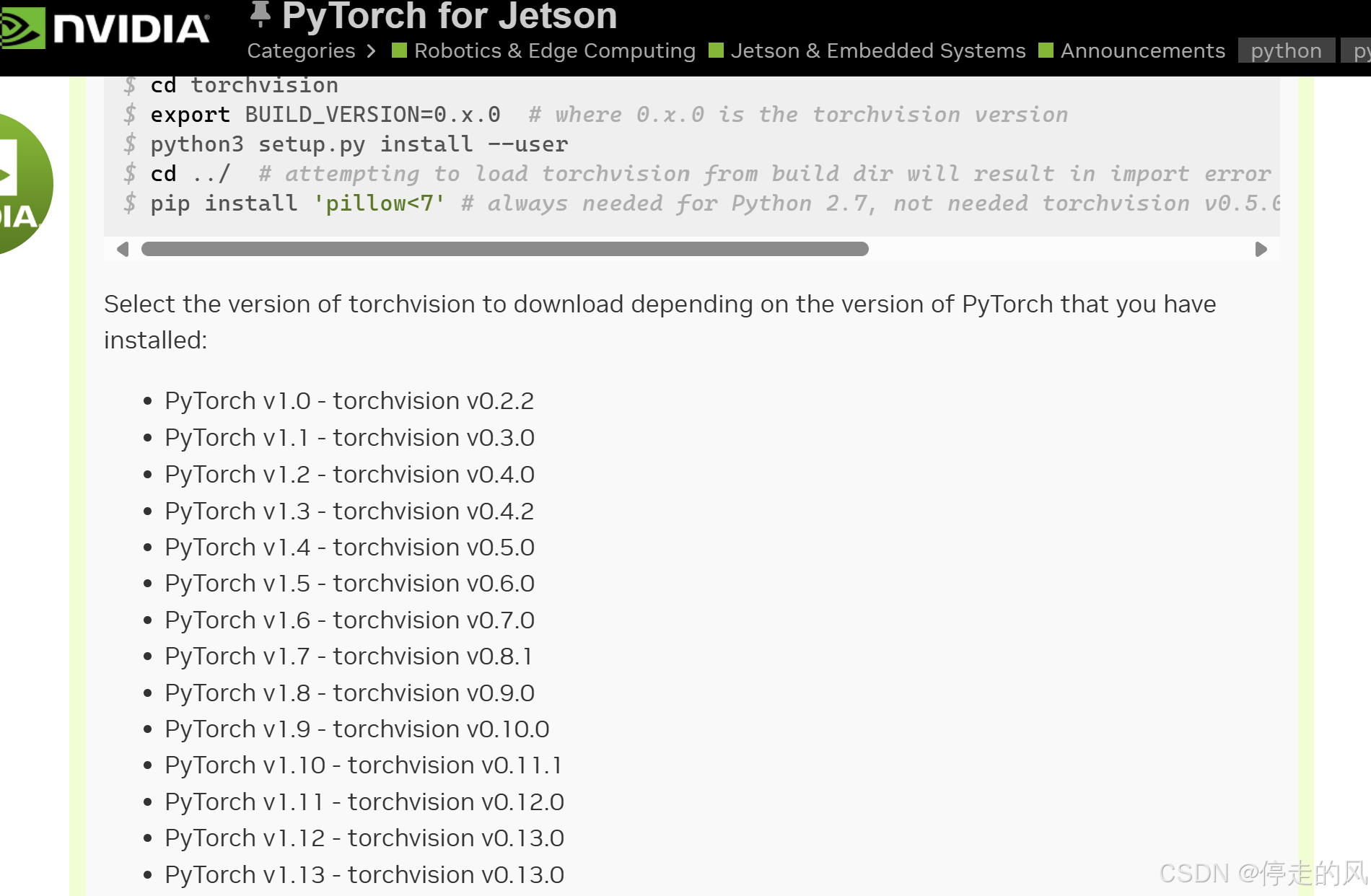
(3)安装Torchvision的步骤
(1)安装依赖库:在编译Torchvision前,需安装以下依赖:
sudo apt-get install libjpeg-dev zlib1g-dev libpython3-dev libavcodec-dev libavformat-dev libswscale-dev(2)克隆指定版本的Torchvision源码
git clone --branch v0.15.1 https://github.com/pytorch/vision torchvision
cd torchvision(版本号0.15.1根据对应关系调整)
(3)设置环境变量并编译安装
cd torchvision#进入目录
export BUILD_VERSION=0.15.1 # 与Torchvision版本一致
python3 setup.py install --user大功告成!!
2.3,安装opencv(不是一般的opencv,要符合nvdia配置)
安装后面编译需要用到的依赖库
sudo apt install -y build-essential checkinstall cmake pkg-config yasm git gfortran
sudo apt update
sudo apt install -y libgstreamer1.0-dev libgstreamer-plugins-base1.0-dev
sudo apt install -y libjpeg8-dev libjasper-dev libpng12-dev libtiff5-dev libavcodec-dev libavformat-dev libswscale-dev libdc1394-22-dev libxine2-dev libv4l-dev
sudo apt install -y libgstreamer1.0-dev libgstreamer-plugins-base1.0-dev libgtk2.0-dev libtbb-dev libatlas-base-dev libfaac-dev libmp3lame-dev libtheora-dev libvorbis-dev libxvidcore-dev libopencore-amrnb-dev libopencore-amrwb-dev x264 v4l-utils
sudo apt install python-dev python-numpy libtbb2 libtbb-dev libjpeg-dev libpng-dev libtiff-dev libjasper-dev libdc1394-22-dev下载两个包
Tags · opencv/opencv
Tags · opencv/opencv_contrib
将contrib解压在opencv文件夹下面
进行以下步骤
cd opencv-4.5.5
mkdir build
cmake \
-DCMAKE_BUILD_TYPE=Release \
-DCMAKE_INSTALL_PREFIX=/usr/local \
-DOPENCV_ENABLE_NONFREE=1 \
-DBUILD_opencv_python2=1 \
-DBUILD_opencv_python3=1 \
-DWITH_FFMPEG=1 \
-DCUDA_TOOLKIT_ROOT_DIR=/usr/local/cuda \
-DCUDA_ARCH_BIN=7.2 \
-DCUDA_ARCH_PTX=7.2 \
-DWITH_CUDA=1 \
-DENABLE_FAST_MATH=1 \
-DCUDA_FAST_MATH=1 \
-DWITH_CUBLAS=1 \
-DOPENCV_GENERATE_PKGCONFIG=1 \
-DOPENCV_EXTRA_MODULES_PATH=../opencv_contrib-4.5.4/modules \
..
make -j6
sudo make install但import cv2时,还是会报no module "cv2"的报错,到build目录下,找到python_load文件夹,这个文件夹就是cv2编译的python package
cd opencv-4.5.5/build/python_loader
sudo pip3 install .再测试一下,发现和jtop看到的是一致的
详细配置可以去看up主:荔枝澄的个人空间-荔枝澄个人主页-哔哩哔哩视频
2.4配置nvcc -V
2.4.1 打开终端
#打开终端,输入命令
vi .bashrc
拉到最后,在最后添加这些 (10.2根据自己版本改)
export PATH=/usr/local/cuda-10.2/bin${PATH:+:${PATH}}
export LD_LIBRARY_PATH=/usr/local/cuda-10.2/lib64${LD_LIBRARY_PATH:+:${LD_LIBRARY_PATH}}
export CUDA_ROOT=/usr/local/cuda
应用当前配置(刷新一下)
source ~/.bashrc
2.4.2 安装后输出命令查看
nvcc -V今天就学到这啦,注意,有些步骤编译要很久,不是出错了哦!
谢谢

